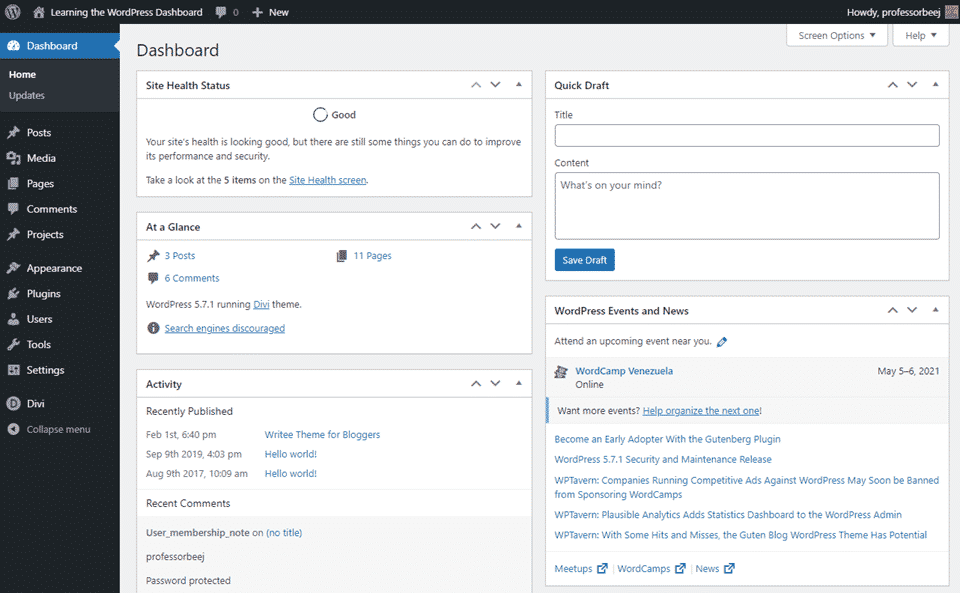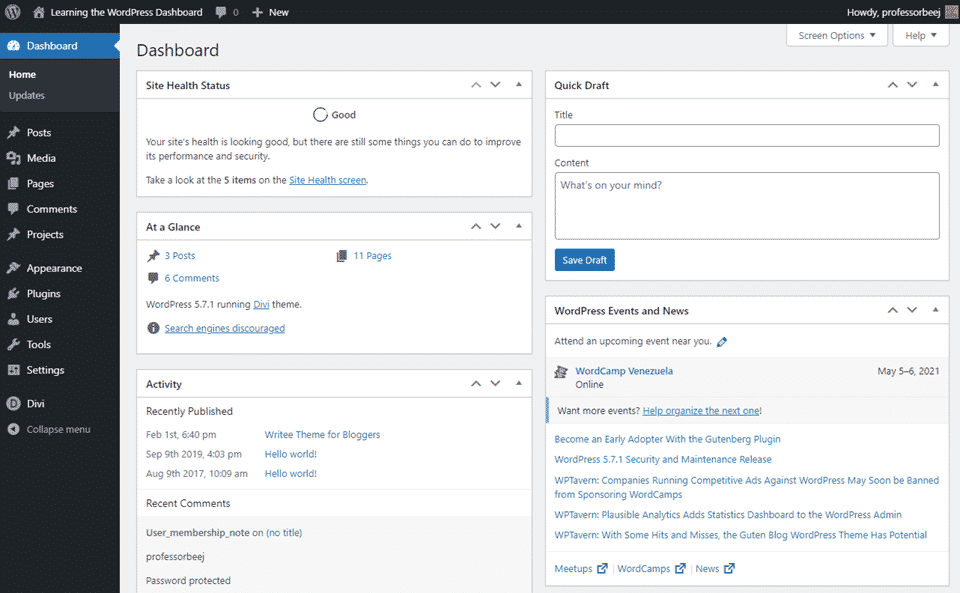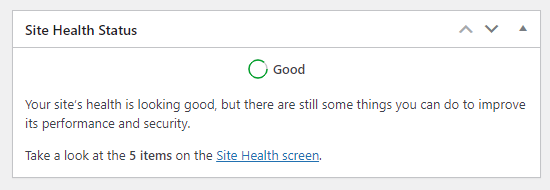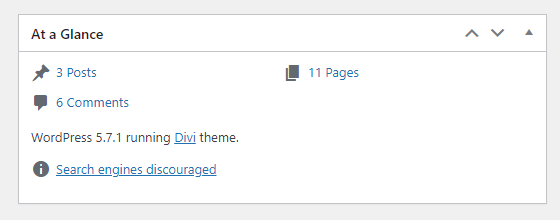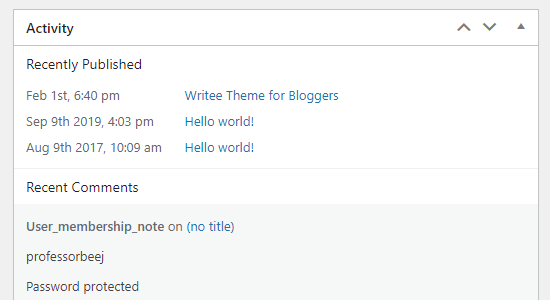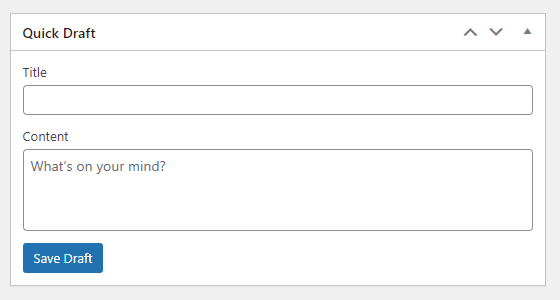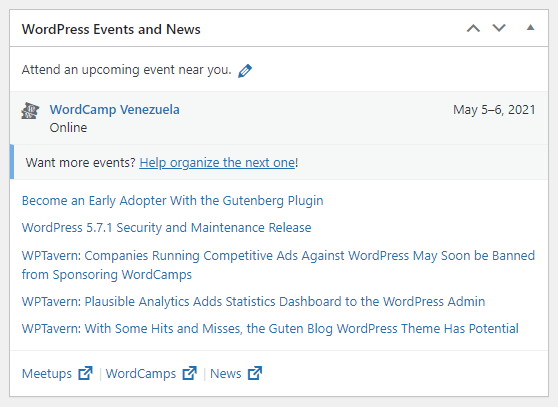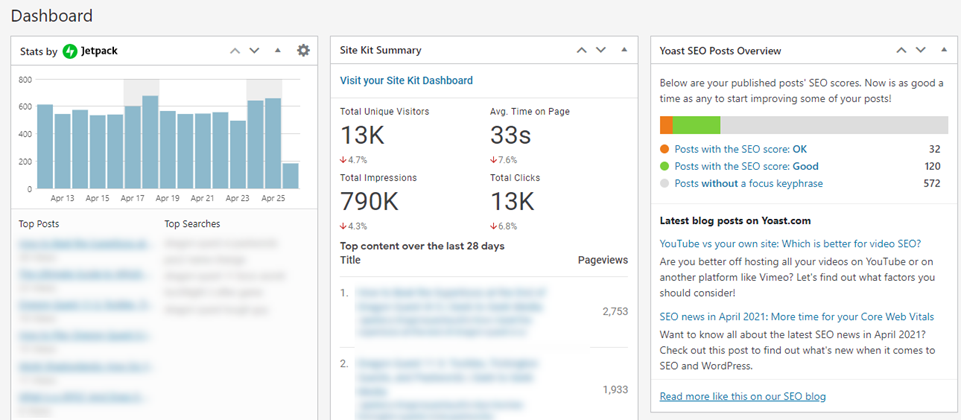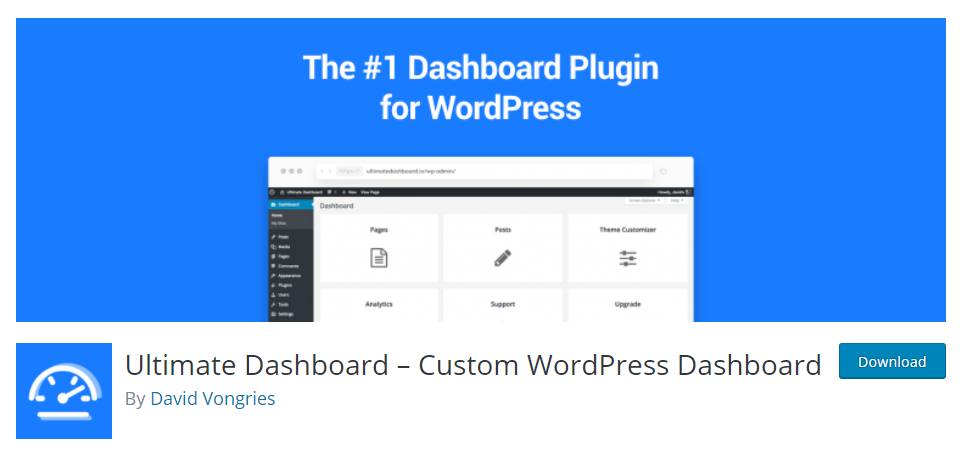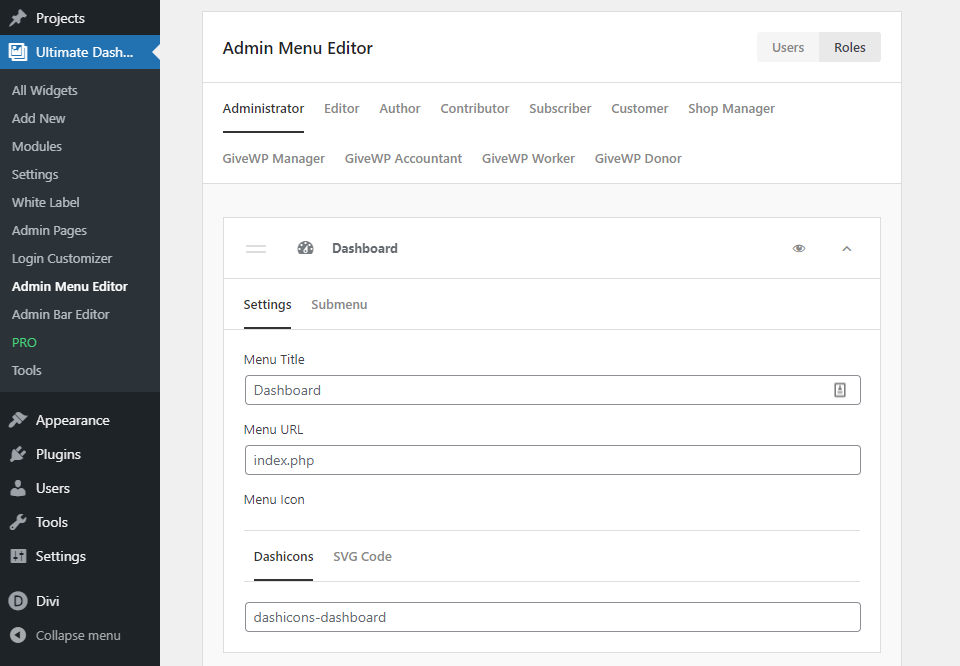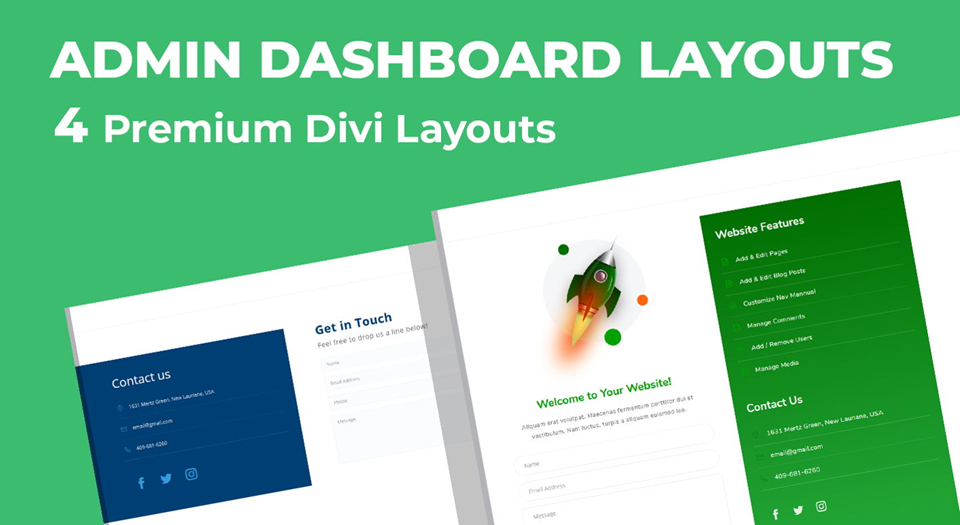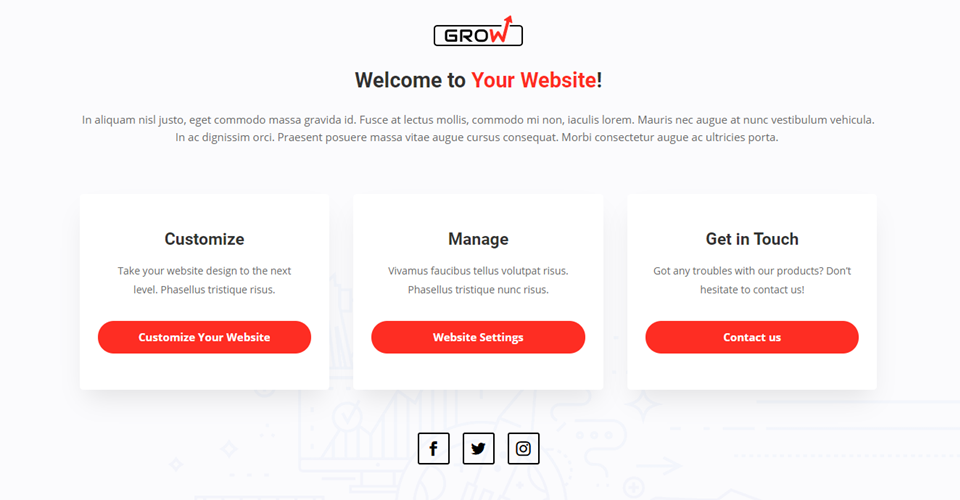Le tableau de bord de WordPress est à la fois incroyablement simple et incroyablement complexe. Lorsque les utilisateurs se connectent pour la première fois au tableau de bord, ils sont non seulement submergés par un écran de widgets d’information, mais aussi par une barre latérale sur la gauche de l’écran qui leur donne toutes les options et les fonctionnalités de leur site sans aucune explication sur ce qu’elles sont ou font. C’est pourquoi nous souhaitons vous faire découvrir le tableau de bord de WordPress, pièce par pièce, afin que vous soyez sûr de connaître les tenants et aboutissants de la partie de votre site Web à laquelle vous consacrerez le plus de temps.
Le tableau de bord de WordPress en un coup d’œil
Le tableau de bord de WordPress est en fait une vue d’ensemble de votre site Web. Lorsqu’un nouvel utilisateur se connecte, en fonction de ses autorisations, il verra une variation de cette page. Par défaut, la page est composée de 5 widgets qui vous connectent à votre site de diverses manières, mais aussi à la communauté WordPress dans son ensemble.
- État de santé du site
- Activité récente
- Événements et nouvelles WordPress à venir
- Poster une ébauche rapide
Chacun d’entre eux peut donner des informations précieuses que vous devez voir avant de commencer à travailler sur vos autres tâches.
État de santé du site
La case « État de santé du site » est sans doute la partie la plus importante du tableau de bord. Si vous vous connectez et que vous voyez que l’état de santé du site est dans le rouge ou le jaune, vous devriez probablement cliquer sur l’écran _Site Health Screen_ qui est lié et vérifier ce qui se passe. Souvent, les problèmes qui apparaissent sont simplement des plugins ou des thèmes qui ont besoin de mises à jour.
Cependant, le widget vous informera également des problèmes de sécurité, des faiblesses de PHP et de divers problèmes liés au serveur qui nécessitent votre attention au plus vite.
En un coup d’œil
Le widget Coup d’œil est un simple aperçu de l’ensemble de votre site. Il affiche le nombre total d’articles, de commentaires et de pages sur le site, ainsi que la version actuelle de WordPress, le thème et divers autres éléments d’information utiles (comme le message ci-dessus déconseillé aux moteurs de recherche ).
Activité récente
La fonction du widget Activité récente est assez explicite. Il affiche les articles les plus récemment publiés et les commentaires les plus récemment écrits sur le site. Grâce à ce widget, vous pouvez facilement vous assurer que votre site est à jour dès que vous vous connectez.
En outre, si un commentaire non sollicité (ou inapproprié) parvient à passer, vous pouvez le supprimer ou le marquer comme spam en un seul clic via le widget lui-même. C’est vraiment très pratique.
Brouillon rapide
Pensez à Quick Draft comme à un bloc-notes. Vous ne pouvez pas publier via ce widget, mais vous pouvez enregistrer autant de brouillons que vous le souhaitez. Nous ne recommandons pas d’utiliser ce widget pour rédiger un article entier, mais le titre et le plan de base ou les prémisses sont parfaits pour cela. L’utilisation de ce widget peut vous faire gagner beaucoup de temps lorsque vous avez un projet spécifique, mais que vous avez besoin de prendre rapidement une note pour plus tard. Il vous permet de le faire sans plugins supplémentaires et sans avoir à cliquer à travers de multiples menus et écrans, et sans charger l’éditeur.
Événements et actualités WordPress
L’une des meilleures choses à propos de WordPress est la communauté, et l’équipe WP Core a construit une ligne directe vers celle-ci en utilisant le widget WordPress Events and News du tableau de bord. Chaque fois que vous visitez cet écran, vous verrez non seulement les principales nouvelles de WordPress à travers diverses sources, du blog officiel de WordPress.org, mais aussi des sites comme WP Tavern. Ainsi, s’il se passe quelque chose dans le monde de WordPress, vous ne le manquerez pas.
En outre, vous pouvez voir les nouveaux événements qui se déroulent à proximité de l’endroit où vous vous trouvez. Les WordCamps et les Meetups étant devenus des incontournables pour les utilisateurs de WordPress, vous pouvez voir si des événements officiels de la communauté sont à proximité. Ou, s’ils sont en ligne, les plus proches auxquels vous pouvez vous inscrire.
Widgets supplémentaires pour votre tableau de bord WordPress
Vous pouvez également personnaliser votre tableau de bord WordPress avec vos propres widgets. Selon les plugins que vous utilisez, certains d’entre eux peuvent avoir la possibilité de s’installer dans votre tableau de bord WordPress.
L’un des widgets par défaut les plus importants est celui de Jetpack. Vous pouvez insérer un résumé des dernières statistiques de votre site dans un widget, et vous pouvez utiliser des filtres de base pour personnaliser les plages de dates du widget.
Dans la capture d’écran ci-dessus, vous pouvez également voir le Site Kit Summary du plugin Google Site Kit qui vous donne un compagnon aux statistiques Jetpack parce que vous obtenez vos statistiques Analytics et Search Console dans un widget de tableau de bord WordPress, aussi. Yoast SEO, l’un des meilleurs plugins de référencement, affiche aussi automatiquement un widget de tableau de bord pour que vous puissiez avoir une idée de l’état de votre site en matière de référencement.
Tableaux de bord WordPress entièrement personnalisés
Si vous avez besoin de plus que quelques nouveaux widgets, un certain nombre de plugins vous donnent un contrôle total sur votre tableau de bord WordPress. Ce contrôle peut même s’étendre aux différents utilisateurs individuels de votre site qui ont des tableaux de bord différents. Vous pouvez également choisir ce qu’ils voient en fonction de leurs rôles et autorisations.
L’un des plugins les plus puissants dans ce domaine s’appelle Ultimate Dashboard. Grâce à lui, votre tableau de bord WordPress peut passer du statut de bonus de connexion à celui de hub complet de votre site, éliminant ainsi la nécessité de naviguer dans la barre latérale souvent trop encombrée.
Avec Ultimate Dashboard, vous pouvez non seulement personnaliser les widgets du tableau de bord de WordPress, mais aussi l’écran de connexion lui-même, la barre d’administration en haut de l’écran, et la barre latérale du menu d’administration.
Choisir et créer votre propre tableau de bord est aussi facile que d’utiliser votre plugin de construction de pages préféré ou de modifier les widgets de votre barre latérale WP.
Si vous ne voulez pas que vos clients, ou même les propriétaires du site, aient accès aux parties Utilisateurs ou Éditeur de thème du tableau de bord, vous pouvez les supprimer pour eux en utilisant ce plugin. Il s’agit d’un outil incroyablement approfondi qui vous permet de tirer pleinement parti à la fois du backend de WordPress et du tableau de bord (et de ses widgets).
Tableau de bord WordPress personnalisé avec Divi
Si vous êtes membre d’Elegant Themes, vous pouvez utiliser le plugin Divi Admin Dashboard Layouts pour apporter la puissance de notre constructeur de pages au tableau de bord. Non seulement vous pouvez ajouter des widgets spécifiques au site, mais vous pouvez créer un design entièrement personnalisé, en modifiant chaque aspect de la page, pas seulement le type de widgets ou l’accessibilité au rôle de l’utilisateur.
En tant que concepteur, il existe de nombreuses raisons de personnaliser le tableau de bord de WordPress. Tout d’abord, vous souhaitez que l’expérience de vos clients soit aussi fluide que possible. Plus ils peuvent utiliser leur site, plus ils sont susceptibles de vous recommander ou de revenir vers vous.
Deuxièmement, vous pouvez faciliter la prise de contact en cas de problème, en créant des widgets conçus pour fournir un accès direct à vous par les canaux que vous préférez.
Enfin, vous pouvez utiliser le tableau de bord pour créer une zone de formation pour vos clients sur la façon d’utiliser le site que vous avez créé pour eux. Dans un widget du tableau de bord (ou dans un écran entier du tableau de bord !), vous pouvez créer une liste de ressources WordPress utiles qui expliquent les problèmes courants rencontrés par les nouveaux utilisateurs de WP ou intégrer une liste de lecture YouTube de votre propre chaîne qui les guide à travers vos personnalisations.
Conclusion
À première vue, la page du tableau de bord de WordPress peut sembler superflue. Mais la quantité d’informations à portée de main que les widgets fournissent a le potentiel de rendre votre flux de travail plus rapide, plus simple et plus efficace. Avec les bons plugins, vous pouvez également personnaliser entièrement le tableau de bord WordPress pour vous-même, votre personnel et vos clients, en offrant à chacun une expérience parfaite dans l’arrière-plan du site. Qu’il s’agisse de statistiques en un coup d’œil, de filtrage des spams, de trouver le bon WordCamp ou de suivre un cours de formation complet, vous pouvez le faire grâce au tableau de bord de WordPress.
Comment personnaliser et configurer votre tableau de bord WordPress ?